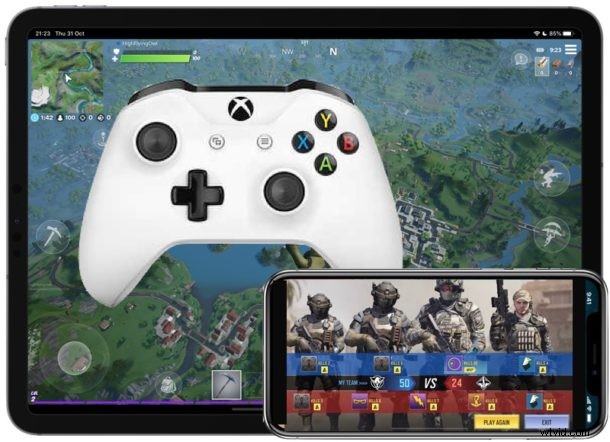
Ahora puedes usar un controlador Xbox One con iPhone o iPad para jugar . Hemos podido usar algunos controladores de juegos Bluetooth seleccionados con iPads y iPhone durante años, pero para muchos jugadores no tienen la misma sensación que un controlador de juegos clásico, como ofrece Xbox One. Simplemente es difícil competir con los tipos de controladores de juegos que producen las compañías de consolas de juegos, que tienen pruebas ergonómicas exhaustivas, además de que hay algo de memoria muscular adjunta si los ha estado usando durante mucho tiempo.
Poder usar un controlador Xbox One inalámbrico hace que el iPhone o iPad sea una opción bastante poderosa cuando se trata de juegos. La App Store ya alberga algunos juegos increíbles y, aunque a veces las entradas táctiles no son tan buenas como nos gustaría, usar un controlador cambia todo eso. Es, si me perdonan el juego de palabras, un cambio de juego.
Todo lo que necesita hacer es conectar su controlador Xbox One y comenzar a jugar, es realmente así de simple.
Cómo usar y conectar los controles de Xbox One a iPad o iPhone
Antes de comenzar, asegúrese de que su iPhone o iPad esté cerca con Bluetooth habilitado, que tenga un controlador inalámbrico Xbox One y que su controlador Xbox One esté apagado.
- Mantén presionado el botón Xbox para encender el controlador.
- Mantenga presionado el botón Conectar durante unos segundos.
- Abre la aplicación Configuración en tu iPad y toca "Bluetooth".
- Localice el nombre de su controlador de Xbox One y púlselo. Lo encontrará debajo de "Otros dispositivos".
Ahora que está conectado, puede usar su controlador Xbox One con su iPhone o iPad.
Inicie cualquier juego que de otro modo jugaría en iPad o iPhone, y si es compatible con un controlador, puede jugarlo ahora mismo con el controlador Xbox One. Los juegos populares como Fortnite, PUBG, Call of Duty, muchos juegos de Apple Arcade y muchos juegos de rol clásicos admiten controladores, y el controlador Xbox One es un excelente controlador de juegos para iPad y iPhone.
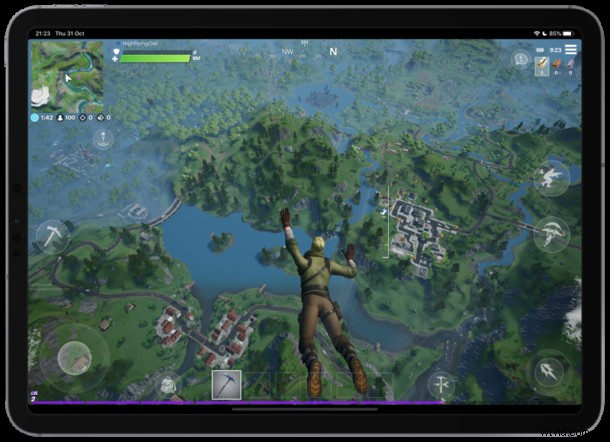
Una vez que su controlador esté conectado, encontrará que la mayoría de los juegos lo detectan automáticamente, y simplemente funciona de inmediato sin necesidad de ninguna configuración.

Algunos juegos también te permiten configurar el controlador para cambiar lo que hacen los botones dentro del juego, como Fortnite y PUBG.
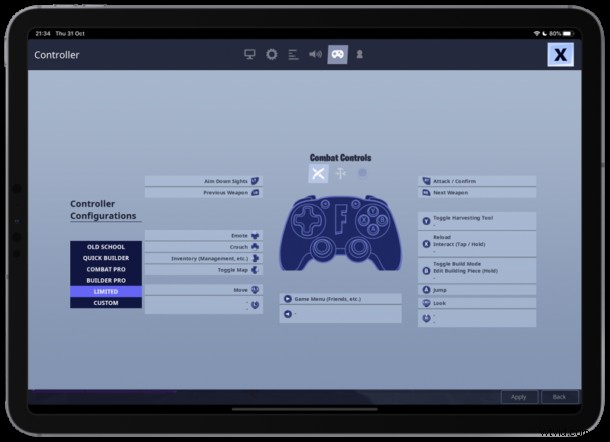
Sin embargo, no todos los juegos admiten la personalización del controlador.
Cómo desconectar los controles de Xbox One de iPad o iPhone
Si desea usar su controlador con otro iPad, iPhone o incluso una Xbox One, primero deberá desconectarlo del iPad o iPhone al que está conectado.
Para desconectar el controlador Xbone, siga los mismos pasos anteriores, pero toque el botón "i" junto al nombre del controlador y toque "Olvidar este dispositivo" en la pantalla resultante.
Conectar un controlador a su iPhone o iPad es una excelente manera de mejorar su experiencia de juego móvil para juegos de todo tipo, ya sea algo como Call of Duty Mobile, PUBG, Fortnite o cualquier otra cosa en la App Store o que se ofrezca en Apple Arcade. Muchos juegos funcionan muy bien con los controladores, y el controlador de Xbox One es particularmente cómodo y se adapta bien para jugar.
Tenga en cuenta que la capacidad de conectar los controladores de Xbox One a iDevices requiere iOS 13 o iPadOS 13 o posterior, ya que las versiones anteriores no admiten la capacidad de conectar los controladores de Xbox One al iPhone o iPad.
Los nuevos métodos de entrada y control no solo se limitan a los controladores de Xbox One, sin embargo, ahora puede usar un mouse con iPad y iPhone (aunque eso es menos ideal para juegos), y también puede usar un controlador PS4 con iPhone o iPad, así que si tiene una consola diferente o prefiere un tipo de controlador diferente, esa también es una opción para usted.
También vale la pena señalar que no todos los controladores de Xbox One funcionarán con iPhone y iPad, ya que los modelos más antiguos aparentemente no tienen la capacidad, mientras que los controladores inalámbricos de Xbox One más nuevos sí. Siempre puede comprar un nuevo controlador Xbox One si es necesario para la compatibilidad.
Si bien esto obviamente se aplica a iOS y iPadOS, puede usar un controlador Xbox One con Mac a través de una herramienta habilitadora que se analiza aquí, así que si le interesa, échele un vistazo.
¿Utiliza un controlador Xbox One para jugar en iPhone o iPad? Háganos saber sus pensamientos y experiencias en los comentarios a continuación.
